OBSの縮小フィルタについての違い
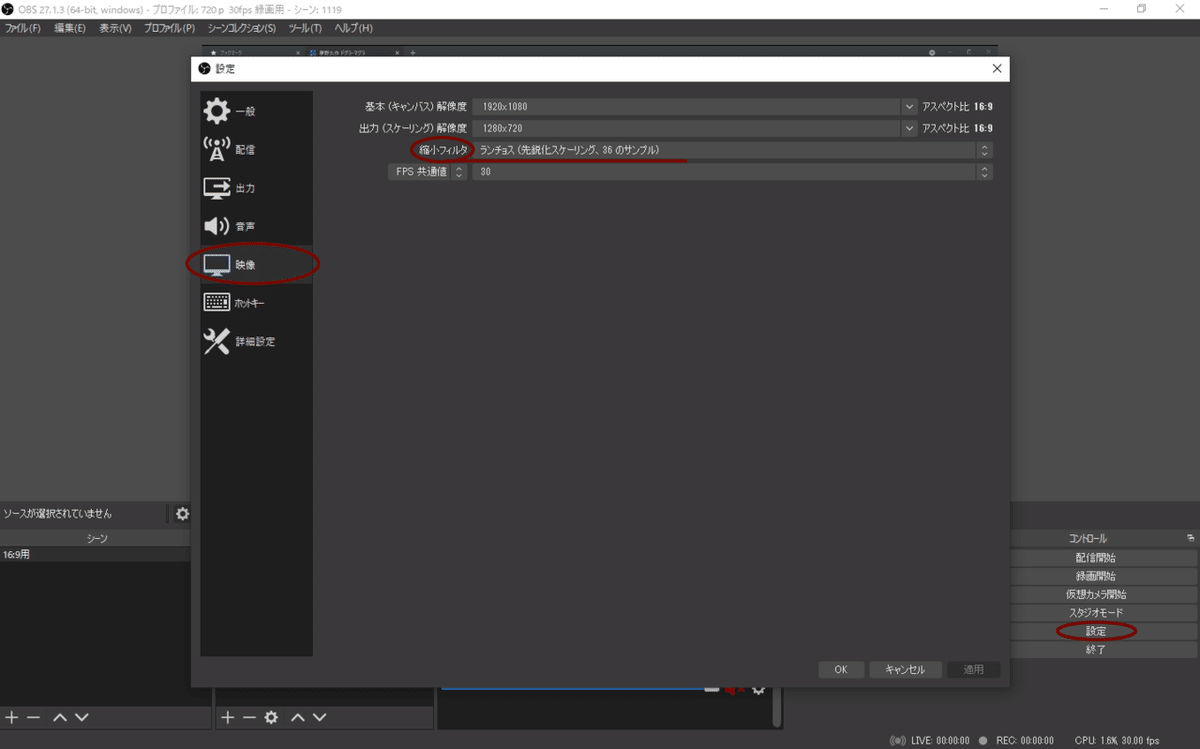
縮小フィルタにはバイリニア、面積、バイキュービック、ランチョスの4種類があります。
この4種にはそれぞれ特徴があります。

↑これが1080pのオリジナルサイズ画像。これをOBSで720pに縮小して録画します。↓

録画設定:フォーマットmkv、エンコーダNVIDIA NVENC H.264、レート制御CBR、ビットレート15000kbps、プリセットQuality、プロファイルhigh、基本解像度1920x1080、出力解像度1280x720、レンダラーDirect3D11、カラーフォマットNV12、色空間709、色範囲全部
続いてイラスト↓

↑これが1080pのオリジナルサイズ画像。これを720pに縮小して録画します。↓
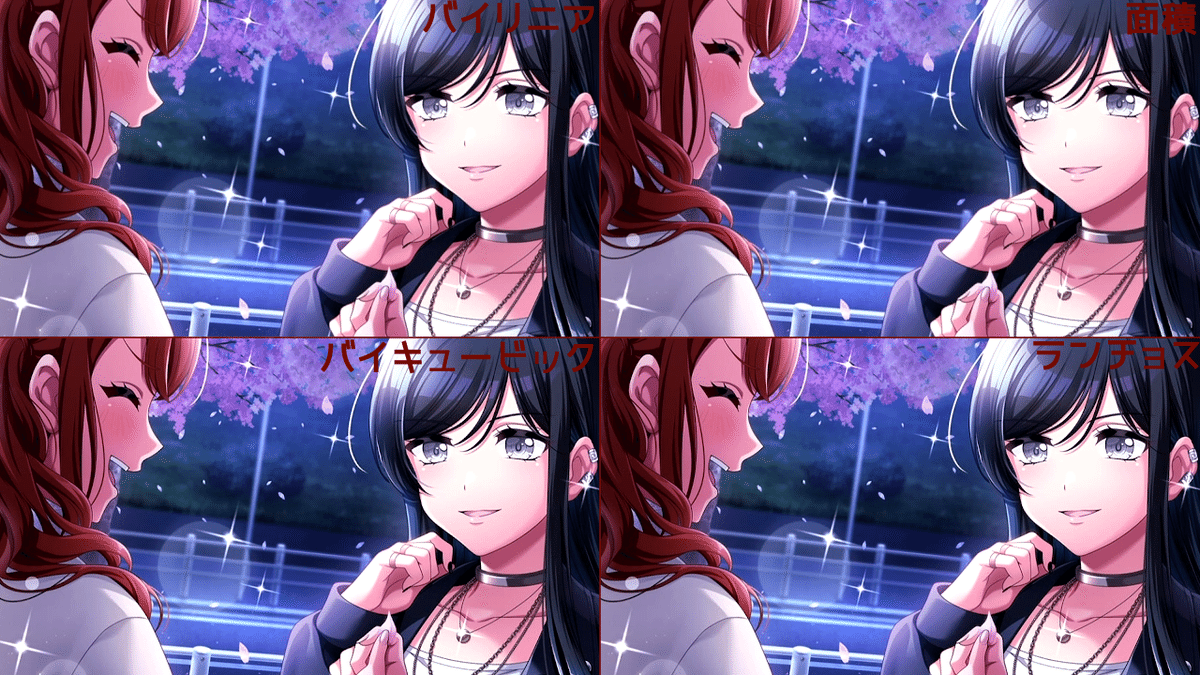
2種類の比較画像を用意しましたが、微妙な違いがあるのが見えるでしょうか?
縮小フィルタを使用すると字が太くなったり薄くなったり、絵がボケたりジャギが出たりします。
バイリニアと面積は線が滑らかに出力されますが、オリジナルよりも線が細くなり、全体としてややボケた印象になります。
更にバイリニアと面積を拡大画像で比較すると、バイリニアの方が若干文字が消えているのが分かります。

↑ひらがなの『に』とか『ろ』とかが分かりやすいかと思います。
次にバイキュービックとランチョスですが、どちらもくっきりと出力されますが、線がオリジナルよりも太くなり、少しジャギが出ます。
バイキュービックとランチョスにも微妙な差がある↓

↓gif比較

とても細かいですが、髪の毛を比較してみると、バイキュービックの方が微妙に太く、濃く輪郭が浮き出るようです。
ボケるタイプの縮小とクッキリするタイプの縮小
面積とランチョスを拡大画像で比較すると、
・面積は輪郭は滑らかだが全体的にぼやけている
・ランチョスは髪の毛などのエッジがギザギザしているが、全体的にくっきりしている
というのが分かるかと思います。

↑髪の毛を比較すると面積は滑らか、ランチョスはギザギザ。目を比較すると、面積はボケている、ランチョスはくっきりしているのが分かる。
縮小フィルタには一長一短ある
ネットでOBSのオススメ設定を調べると、ランチョス一択、のようになっていますが、正直言って微妙なところです。
そもそもですが、縮小フィルタを使用すると、『オリジナルとの差が出る』ということを考慮する必要があります。
縮小フィルタを使用しないという選択肢
縮小していない1080p映像と、4K(2160p)を1080pに縮小した映像を比較↓


どちらもOBSで5秒間録画したもの。
上が基本解像度1080pで縮小せず1080pで出力した動画のスクショ。
下が基本解像度2160pの画面を『ランチョス』で縮小して1080pで出力したもの。
縮小フィルタを使用しなかった場合、字が潰れたり太くなったりすることはありません。モニターで見ている通りに録画されます。
提案:縮小フィルタを使用せず、より高画質に録画する方法
『DSRを使用する』
DSR(Dynamic Super Resolution)とは

NVIDIAコントロールパネルにあるやつです。
ざっくり言うと、使ってるモニターの解像度よりも高い解像度に設定できる、より高画質でゲームが出来るようになる機能です。
この機能を使用して、画質向上を図ります。
↓720p


↑720p(DRS1080p)
どちらもウィンドウサイズは720pです。
フルスクリーンでプレイしたとき、上の設定だとボケますが、下の方は1080pでレンダーしているので、普通に1080pでプレイする場合と同じ画質になります。(GPU負荷も1080pのときと同じ)

ウィンドウサイズが720pなので縮小フィルタの影響を受けません。劣化なしで1080pと同等の画質を得られます。
